Hinzufügen weiterer Widgets im „Widget“-Sperrbildschirmstil des HTC One X
Naveen
Ich habe ein HTC One X mit Android 4.2.2 und Sense 5.
Wenn ich unter „Einstellungen > Personalisieren > Sperrbildschirmstil > Widget“ auf die Schaltfläche „Einstellungen“ klicke, habe ich die Optionen Gmail, Google Now, Google+ Posts, Meine Tracks, Tumblr und Wunderlist. Ich kann nur von diesen Widgets hinzufügen, die auf meinem Sperrbildschirm angezeigt würden.
Wie kann ich dieser Liste weitere App-Widgets hinzufügen?
Antworten (2)
Schywim
Die einzige Möglichkeit, weitere Widgets hinzuzufügen, besteht darin, eine Anwendung zu installieren, mit der ihre Widgets auf dem Sperrbildschirm verwendet werden können. Entwickler müssen angeben, ob ihre Widgets auf dem Launcher, dem Sperrbildschirm oder beiden verwendet werden können.
Wenn also ein Widget im Launcher, aber nicht auf dem Sperrbildschirm verfügbar ist, können Sie es leider nicht auf dem Sperrbildschirm verwenden. (Aber Sie könnten dem Entwickler eine E-Mail schicken, damit er sein Widget auf dem Sperrbildschirm verfügbar macht).
Wie in den Kommentaren erwähnt, ist ein Xposed-Modul für Root-Benutzer verfügbar, das alle Widgets auf dem Sperrbildschirm aktiviert: GravityBox
RossC
Wenn Sie nicht gerootet sind, ist Shywims Antwort richtig.
Wenn Sie Ihr Gerät jedoch gerootet haben, können Sie das Xposed-Framework installieren. Auf diese Weise können Sie Module installieren, die verschiedene Aspekte von Android optimieren.
Die Module GravityBox (KK) für Kitkat und (JB) für Jelly Bean, die Sie über den Xposed Installer installieren können, haben eine Option „Allow Any Widget“ für den Lockscreen.
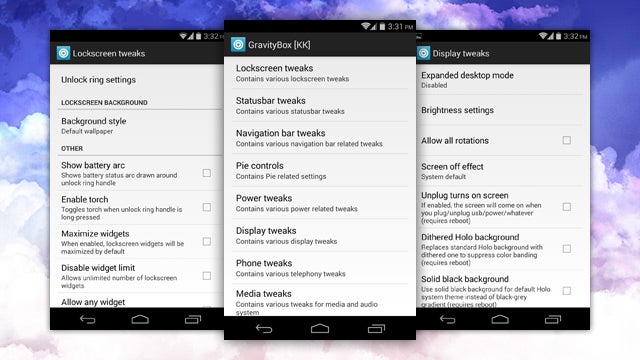
In diesem Bild sehen Sie unten links "Allow Any Widget" unter den Lockscreen Tweaks.
Wie entferne ich "Kalenderereignisse" vom Sperrbildschirm?
Unterschied zwischen Android 4.2.2 und 4.2.1
Aktivieren Sie Sprachaktionen auf dem Sperrbildschirm
Gibt es eine Möglichkeit, Android-Benutzer über die Befehlszeile zu wechseln?
Entsperren Sie den Bildschirm mit ADB Android 4.2
So wechseln Sie das Benutzerprofil basierend auf dem Passwort / Sperrbildschirmmuster
Kann verhindert werden, dass sich der Bildschirm beim Drücken des Netzschalters ausschaltet?
Gibt es einen Sperrbildschirm, der entsperrt werden kann, ohne über den Bildschirm zu wischen?
Bildschirmsperre und kein Sperrmuster in Android 2.2 (Eclair)
Ist es sicher, Launchers für Android zu installieren, die einige Berechtigungen erfordern?
Matthieu Harle
RossC
Matthieu Harle